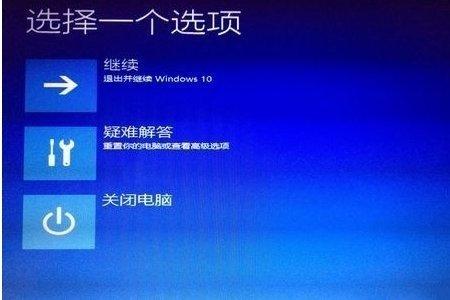关注职场办公,分享实用干货,洞察科技信息「职场科技范」。
你的C盘空间还够吗?我相信很多朋友都有这样的疑问,通常只是玩游戏,看电影,软件安装不多,但电脑C盘很快就满了,下面教你一些技巧,彻底清理C盘空间。
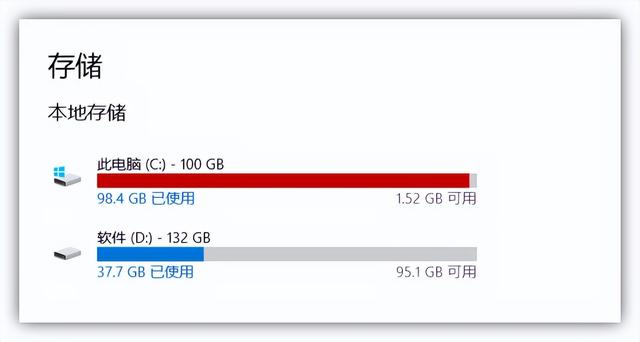
01.清理磁盘垃圾文件
首先要做的是清理C盘垃圾,不需要老马管家和数字卫士,Windows该系统有自己的清洁功能,可以在桌面上找到此计算机。
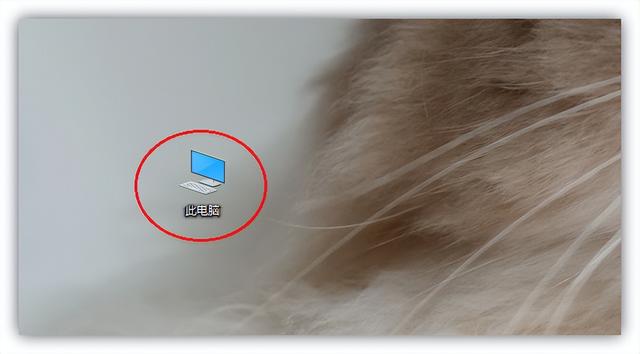
然后点击计算机C盘,右键选择属性,打开面板,点击磁盘清洁,计算机将自动计算可释放的空间。
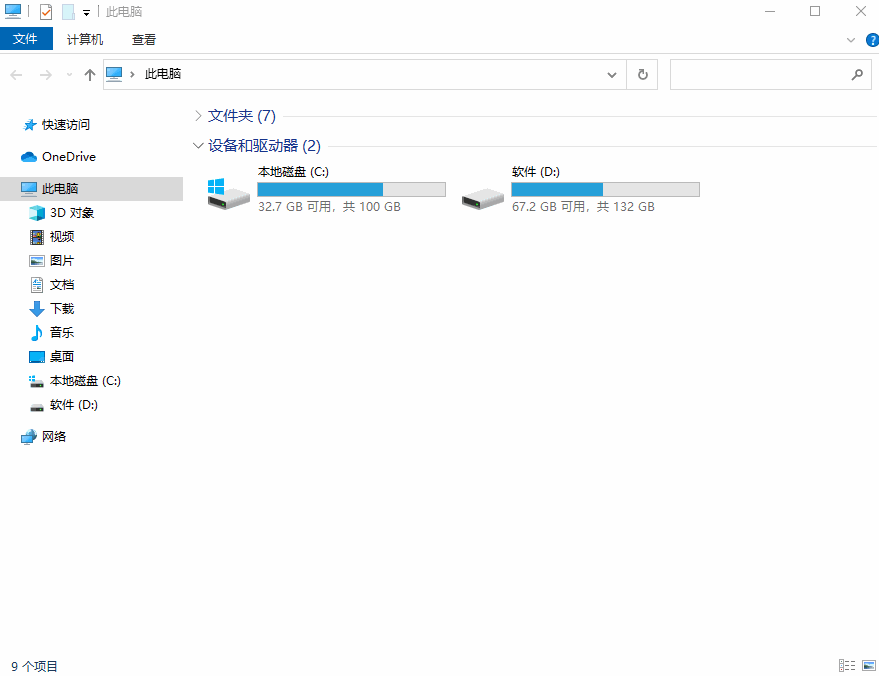
然后检查所有然后检查要删除的文件点击确定按钮,等待清理完成,就可以释放大量空间。
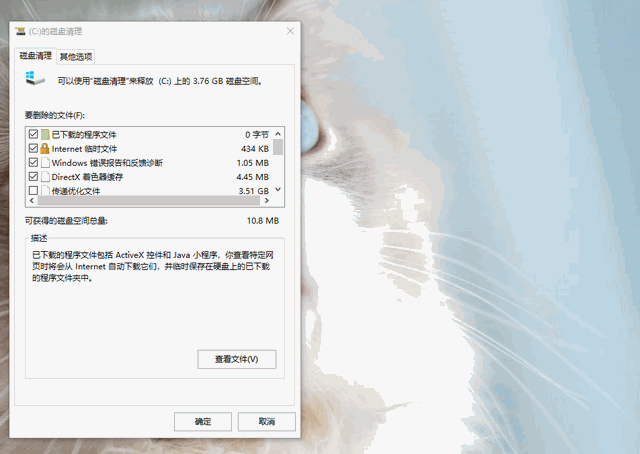
02.定期删除临时文件
还应设置定期自动清理垃圾。随着时间的推移,垃圾越来越多,电脑会卡住。按下【Win I】打开Windows设置面板,点击系统-存储。

然后打开存储感知,您可以定制每天、每周、每月自动清理,然后检查和删除临时文件。以下两个选项设置为1天,计算机将定期自动清理垃圾。

03.更改内容保存位置
如果不更改磁盘,我们通常会下载文件并安装软件。C盘子特别容易爆满。在存储设置界面中找到更改新内容的存储位置。
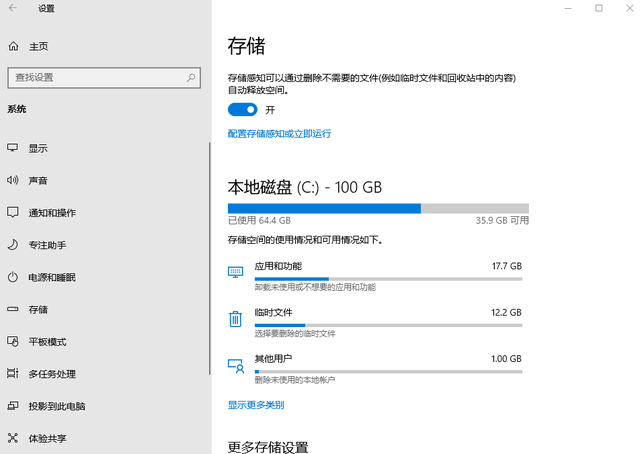
显示所有选项都保存为C盘。我们依次将其修改为D盘或其他磁盘。修改后,我们必须单击应用程序才能生效,这样我们将来就不会占用C盘空间。
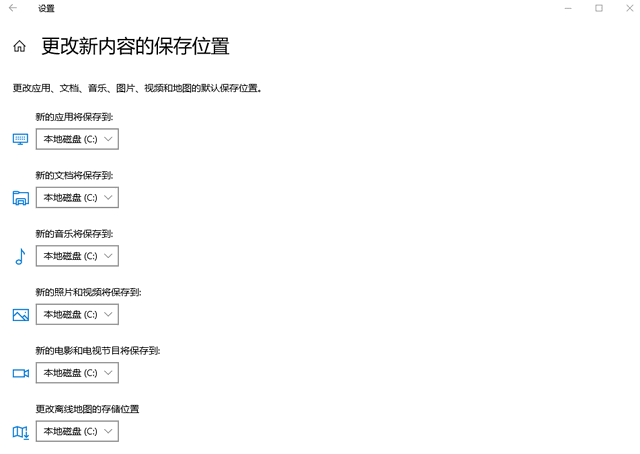
4.压缩大文件和视频
虽然这种方法不能直接清洗,但可以缓解磁盘压力。电脑上有很多文件和视频,占用空间太大。我们可以使用快速压缩工具进行高质量的无损压缩。
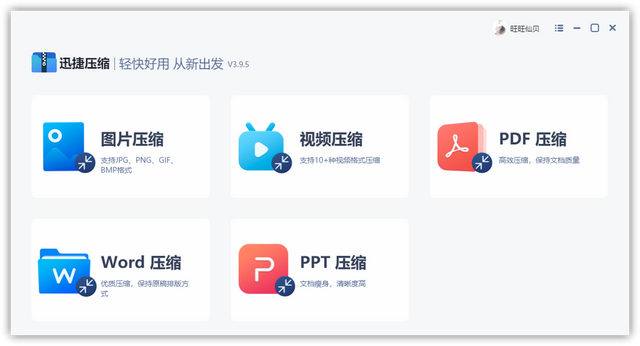
图片、视频、PDF直接批量添加文件,然后设置压缩效果,一键压缩。
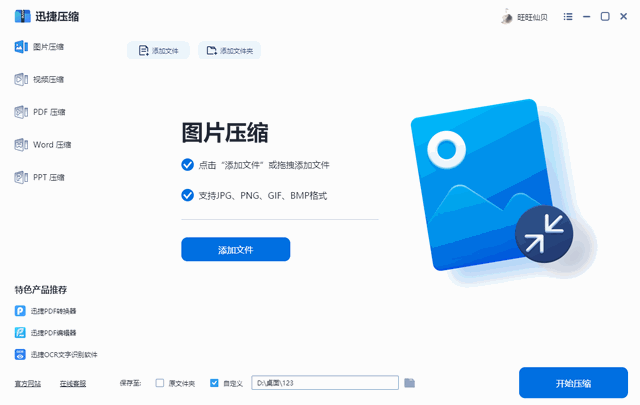
与压缩前后的文件大小相比,已经缩小了近10倍!假如你有很多大文件,但又舍不得删除,用压缩的方法,既能保留文件,又能节省空间,两全其美!
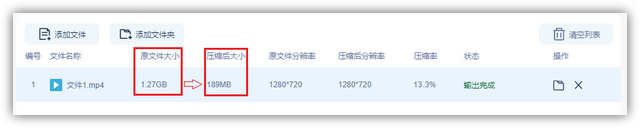
05.卸载转移磁盘应用
在Windows在设置中,输入应用程序,筛选C盘,检查是否有第三方软件安装在这里,找出并卸载。如果需要使用,请重新安装到其他磁盘。
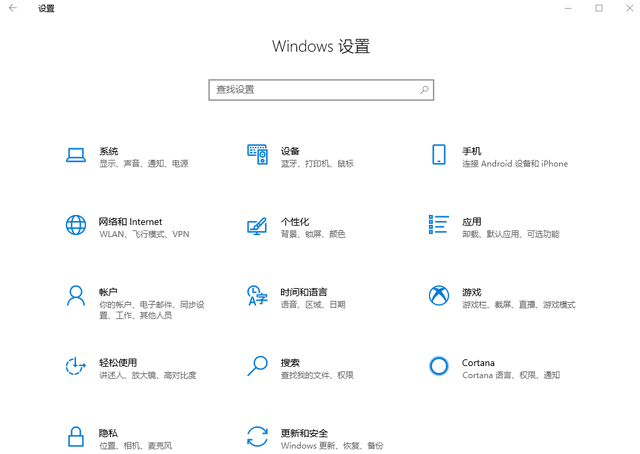
06.关闭系统自动更新
系统磁盘通常是C磁盘,每次更新系统都会占用更多的空间,即使你不想更新,有时会自动帮助你更新,我们需要关闭系统自动更新。
步骤如下:
右击【此计算机】,点击【管理】,进入计算机管理页面,点击【服务与应用】-【服务】;找到Windows Update右击【属性】,将启动类型改为【禁用】,最后点击【确定】。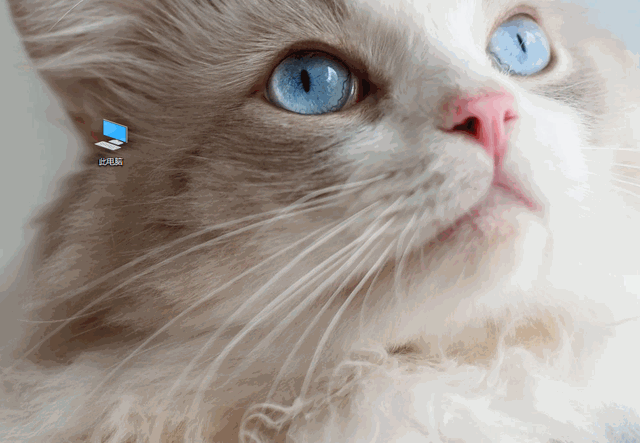
假如你的电脑C盘爆满了,不需要重新安装系统,学习以上几招,彻底清理C盘空间垃圾。